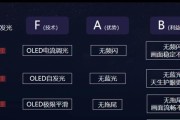随着家庭娱乐技术的不断发展,将电脑内容投屏到电视屏幕已经成为许多家庭的日常需求。本文将详细探讨电脑如何投屏到电视机的方法,同时,我们也将探索在操作过程中可能遇到的问题及解决方案。
电脑投屏到电视机的基本原理
电脑与电视机的连接,可以利用多种技术实现,如HDMI、无线投屏协议等。HDMI接口连接是最直接且普遍的方式,通过一根HDMI线将电脑与电视连接起来,而无线投屏则依赖于Miracast、AirPlay等技术,允许用户无需物理线缆,就能将电脑画面投射到电视机屏幕上。
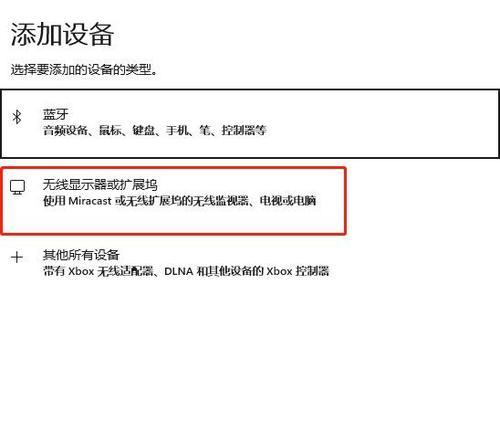
如何使用HDMI线进行投屏
1.准备HDMI线:首先确保你有适合你电脑和电视机的HDMI线。
2.连接设备:将HDMI线一端插入电脑的HDMI接口,另一端插入电视机背后的HDMI端口。
3.选择输入源:用电视遥控器切换到对应的HDMI输入源。若电脑识别到外部显示器,通常会自动调整到扩展或复制模式,你可以通过电脑的显示设置调整。
4.调整分辨率:根据需要调整电脑输出分辨率,以获得最佳观看体验。

如何使用无线投屏技术进行投屏
无线投屏则更为便捷,但需要你的设备支持相应的技术。以下是无线投屏的一般步骤:
1.确保设备兼容:确保你的电脑和电视机都支持Miracast或AirPlay等无线技术。
2.电脑端设置:在电脑的设置中找到“系统”->“投影到这台电脑”,确保允许你进行无线投影。
3.电视端准备:电视机需要切换到对应的无线接收模式,这通常在信号源菜单中选择“Miracast”或“AirPlay”来实现。
4.开始投屏:在电脑上选择你的电视机作为显示设备,然后电脑画面即可无线投射到电视屏幕。
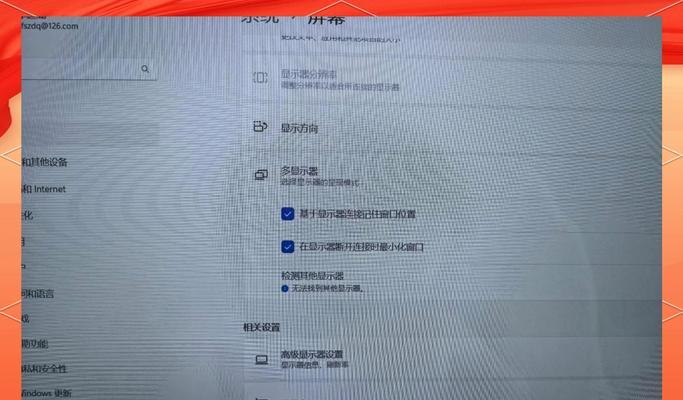
投屏过程中可能遇到的问题及解决方法
问题一:无法检测到电视机
检查HDMI线是否损坏:换一根新的HDMI线尝试。
检查输入源:确保电视机输入源与HDMI端口对应,并在电脑端设置为外部显示器模式。
问题二:无线投屏不工作
检查设备兼容性:确保你的电脑和电视机支持所使用的无线投屏技术。
关闭防火墙和杀毒软件:有时这些软件会阻止设备发现和连接。
重启设备:尝试重新启动电脑和电视机,有时候这能解决连接问题。
问题三:画面延迟或卡顿
优化无线信号:确保无线路由器信号强,并减少干扰源。
调整画质设置:在电脑显示设置中,尝试降低分辨率或关闭硬件加速。
小结
综上所述,无论选择有线还是无线方式,将电脑内容投屏到电视机都是相对简单且实用的技术。但是,了解和掌握这些方法的过程中,我们也会遇到一些技术障碍。然而,通过上述详细的步骤指导和常见问题的解决方法,你可以轻松克服这些障碍,享受大屏带来的视觉盛宴。
为了更深入地理解如何优化电脑到电视机的投屏体验,你可以参考我们提供的多角度拓展内容,包括但不限于对各种设备的兼容性问题、不同操作系统下的详细设置指南、以及如何选择最佳的投屏设备等。希望这些信息能够帮助你更全面地掌握投屏知识,并解决可能遇到的任何问题。
标签: #电视机